在深入探讨如何使用360安全卫士修复电脑蓝屏之前,首先需要明确的是,蓝屏(blue screen of death,简称bsod)是windows操作系统在遇到严重错误时的一种自我保护机制。这种错误通常由硬件故障、驱动程序问题或系统文件损坏引起。面对蓝屏,用户往往感到无助和困扰,但通过正确的工具和技术,这类问题是可以被有效解决的。
360安全卫士是一款广泛使用的电脑安全管理软件,它不仅能够提供病毒防护、清理垃圾文件等基础功能,还拥有强大的系统优化与修复能力。当电脑出现蓝屏现象时,360安全卫士可以通过其内置的“系统修复”功能,自动检测并尝试修复导致蓝屏的问题根源。
1. 启动360安全卫士:确保您的电脑已安装最新版本的360安全卫士,并将其更新至最新状态。
2. 进入系统修复模式:打开360安全卫士,找到并点击“电脑门诊”或“系统修复”选项。
3. 选择扫描类型:根据提示选择全面扫描或快速扫描。全面扫描可以更深入地检查系统中存在的问题,而快速扫描则更加快捷。
4. 等待扫描完成:扫描过程可能需要几分钟时间,请耐心等待。在此期间,360安全卫士将分析系统状态,并识别出可能导致蓝屏的潜在原因。
5. 查看扫描结果并修复:扫描完成后,界面会显示所有发现的问题以及推荐的解决方案。对于每个问题,可以选择单独修复或一次性修复所有问题。
6. 重启电脑:按照提示重启电脑以使更改生效。重启后,观察电脑是否还会出现蓝屏现象。
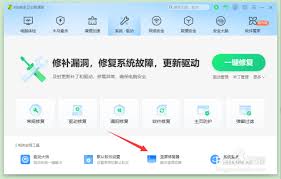
除了利用360安全卫士进行即时修复外,采取一些预防措施也能有效减少蓝屏发生的概率:
- 定期更新操作系统及所有软件到最新版本。
- 避免下载不明来源的软件或文件,以防恶意软件感染。
- 保持电脑内部清洁,定期清理灰尘,特别是散热系统。
- 使用高质量的电源适配器和电池,避免因电力问题引发的系统不稳定。
通过上述步骤,即使面对蓝屏这一看似棘手的问题,我们也可以借助360安全卫士这样的专业工具来进行有效处理。同时,加强日常维护和防范意识也是避免电脑故障的重要手段之一。希望本文能帮助您更好地理解和应对电脑蓝屏问题。

在日常使用电脑的过程中,您可能会发现自己需要频繁地更换浏览器以适应不同的需求。如果您刚刚安装了360浏览器,并希望将其设为默认浏览器,那么这篇文章将为您提供详细的步骤和指导。准备工作首先,确保您的电脑上已经安装了最新版本的360浏览器。打开浏览器,检查一下是否
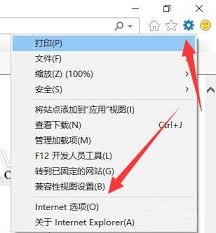
在使用电脑的过程中,我们可能会因为各种原因需要卸载某些软件,包括360安全浏览器。无论是因为找到了更适合自己的浏览器,还是出于系统优化的考虑,卸载过程应当尽量简洁明了。以下将详细介绍如何卸载360安全浏览器。方法一:通过控制面板卸载1.打开控制面板:-在win
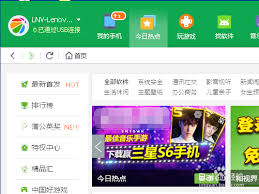
在使用android手机的过程中,有时我们需要获取更高的系统权限,以便对手机进行更深入的定制和优化。root权限,作为android系统的最高权限,可以实现这一目标。而360手机助手作为一款常用的手机管理软件,也提供了一键root的功能。本文将从多个维度详细介
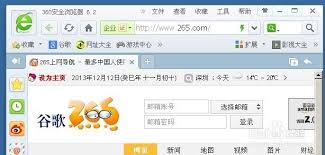
在浏览网页时,我们有时会遇到一些只能在旧版浏览器中正常显示的网页。这时,我们就需要将360安全浏览器设置为兼容模式。本文将详细介绍如何设置360安全浏览器的兼容模式,帮助大家解决这一问题。一、通过地址栏图标切换1.打开网页:首先,使用360安全浏览器打开你需要
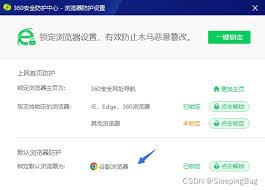
在互联网的世界里,信息如同海洋般浩瀚无边,而我们每个人都是勇敢的航海者。但在这片未知的海域中,隐藏着诸多危险与陷阱,稍有不慎,便可能陷入网络安全的漩涡。为了守护这片海域的安全,360浏览器提供了强大的安全保障机制,帮助每一位用户抵御网络威胁,享受纯净、安全的浏

在日常的网络冲浪中,不同的浏览器因其独特的功能和用户体验而受到用户的青睐。360安全浏览器,以其强大的安全性能、丰富的功能和良好的用户体验,成为了众多用户的选择。然而,有时候我们可能需要在360浏览器中切换到ie浏览器的模式,以便访问一些仅支持ie的网页。那么